Указатель мыши: виды и способы замены
Каждый хоть немного знакомый с компьютерами человек, знает, что в качестве средства управления множеством элементов операционной системы используется мышь или тачпад в ноутбуке, которые связаны с двигающимся на экране монитора указателем, называемым курсором. Давайте посмотрим, что представляет собой указатель мыши. В процессе будет затронута и тема смены стандартных значков курсора.
Что такое указатель мыши?
Абсолютно неправильно думать, что само понятие указателя сводится только к тому, что он служит только для операций типа открытия-закрытия документов или выделения одного или нескольких элементов графического интерфейса системы или каких-либо других операций.
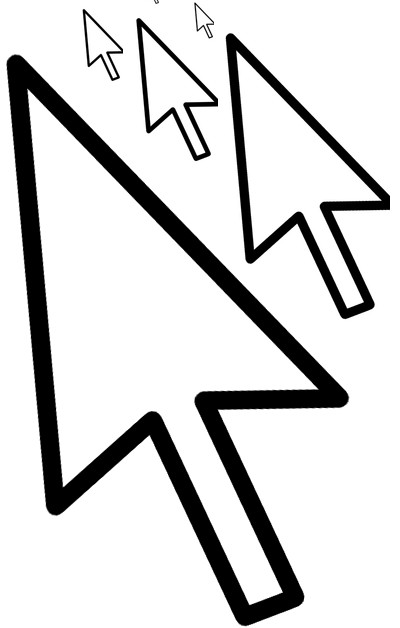
На самом деле указатель мыши обладает еще одним уникальным свойством. Дело в том, что изменение его вида свидетельствует о некоторых процессах, протекающих в системе. Кто не помнит песочные часы на заре развития Windows? Тогда это было прямое свидетельство того, что система "думает" или находится в стадии выполнения определенного процесса, то есть занята. Каждый значок призван дать юзеру определенную информацию.
Типы указателей мыши
Теперь рассмотрим стандартные виды указателей мыши. Какими они бывают? Сегодня выделяют два основных типа: анимированные и стационарные.
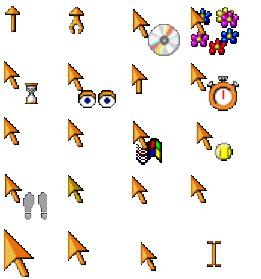
Сами файлы, содержащие анимированные курсоры, имеют расширение .ani (от "animation"), а стационарные (иногда их еще называют мертвыми) – тип .cur (сокращение от английского "cursor").
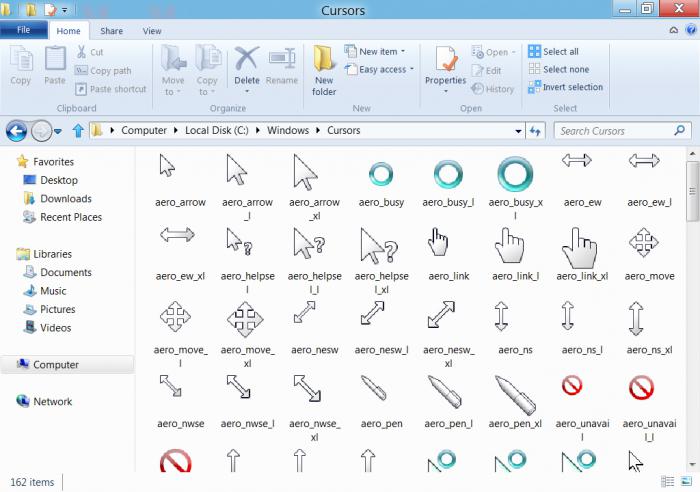
Но все курсоры, точнее, указатели для мыши Windows 8 или любой другой версии системы, в виде файлов хранятся исключительно в папке. Путь к ней следующий: C:\Windows\Cursors.
Как поменять указатель мыши средствами Windows?
Теперь несколько слов о замене кажущихся многим скучными значков курсора на примере встроенных средств операционных систем Windows. Существует как минимум два варианта.
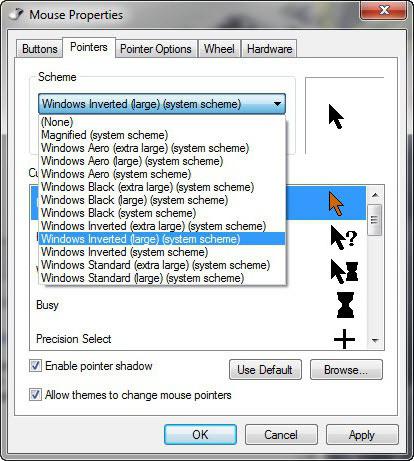
Например, указатель мыши для Windows 7 можно изменить, если использовать "Панель управления", в которой нужно выбрать настройки мыши. Здесь имеется раздел «Указатели». Именно в нем и можно произвести полную замену. Так, например, в списке будут представлены режимы, которые используют тот или иной значок курсора. Кликнув на одном из них, необходимо воспользоваться обзором, где и выбирается именно тот значок, который будет использоваться для данного типа процесса.
После того как все изменения будут произведены (а поменять можно либо все, либо то, что хочется пользователю), система предложит сохранить новую схему. Остается только ввести новое название и нажать кнопку «ОК» для сохранения.
Изменение тем оформления
Еще одним простым способом, позволяющим изменить, допустим, указатель мыши для Windows 7, можно назвать изменение основной темы оформления. Доступ к таким настройкам осуществляется через меню персонализации, вызываемое либо из "Панели управления", либо непосредственно с "Рабочего стола" правым кликом.
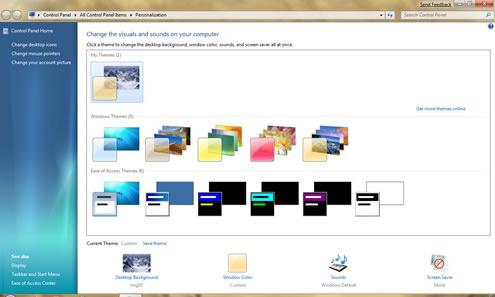
В данном случае можно выбрать тему, отличную от установленной, и посмотреть, как изменился внешний вид курсора. Если же этого не произошло, следует предварительно в меню свойств мыши поставить галочку напротив параметра «Разрешить темам изменять указатели мыши». Только и всего. Для того, чтобы вернуть первоначальный вид, нужно просто изменить текущую тему на устанавливаемую по умолчанию Windows Aero. Соответственно, если указатели при переходе на другую тему менять не нужно, разрешение на изменение значков курсора нужно просто снять.
Сторонние программы и приложения
Еще одним простым способом, который позволяет автоматически изменить указатель мыши, является установка соответствующего программного обеспечения с огромным количеством дополнительных тем. В Интернете можно просто найти наборы курсоров, скачать их, а затем поместить в вышеуказанную папку.
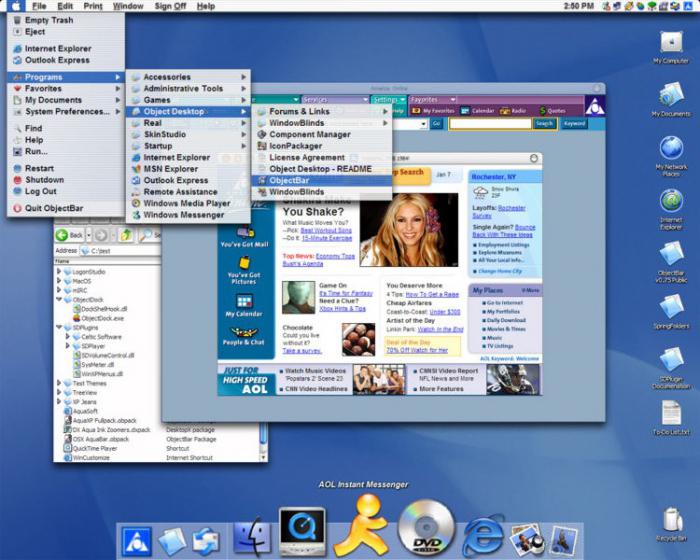
Но вернемся к темам. Среди наиболее востребованных и популярных приложений такого типа можно отметить Windows Blinds, DesktopMania, Windows 10 Transformation Pack (создание интерфейса «десятки» в более низких модификациях) или даже что-то типа приложения Bump Top, позволяющего превратить стандартный "Рабочий стол" в трехмерную модель.
Однако даже программы устанавливать не всегда целесообразно. Равно как и в случае с наборами курсоров, можно загрузить темы для Windows отдельно и сохранить их в соответствующей папке с указанием пути C:\Windows\Resources\Themes.
Если говорить о самих программах, то стоит обратить внимание, что абсолютно все они после установки и принятых изменений внешнего вида системы будут находиться в "Автозагрузке". При отключении их система примет первоначальный вид. Кроме того, современные приложения такой направленности не только занимают достаточно много места на винчестере, но и порядочно нагружают центральный процессор и оперативную память в плане постоянного использования системных ресурсов. А это в свою очередь может негативно сказаться на работоспособности всей системы в целом. Так что если и устанавливать такое ПО, то только на мощных машинах.
Заключение
Вот, собственно, и все, что можно сказать о самих указателях мыши и методах их изменения. В принципе тут все просто, но какую именно методику использовать ‒ это уже дело каждого юзера. Думается, если даже вам не хватает творческого полета мысли с применением стандартных значков, лучше загружать наборы курсоров и тем отдельно.
Кстати, обратите внимание, что анимированные курсоры тоже в определенной мере используют системные ресурсы. Кроме того, не каждый сразу привыкнет к тому, что все значки курсора будут движущимися, на это может потребоваться некоторое время. Ну а в остальном каждый сам решает, что использовать.
Похожие статьи
- Исчезает или зависает курсор мыши? Не проблема!
- Как выделить весь текст? Выделение текста с помощью курсора и контекстного меню
- Лучшая программа для настройки мыши
- Внешняя видеокарта. Обзор внешних видеокарт для ноутбуков
- Беспроводной передатчик HDMI: обзор
- Установка Linux Mint: инструкция. Настройка Linux Mint после установки
- Панель задач Windows: как убрать, вернуть, настроить или изменить?
